Premiere去除字幕详细教程(怎么去除字幕)
Premiere去除字幕教程:第一步,找到并点击打开“Premiere”软件,第二步,进入主页面后,点击打开“新建项目”,第三步,导入需要的素材,然后拖入“时间轴”中,第四步,点击“调整图层”,然后将含有字幕位置剪切即可。

Premiere去除字幕详细教程:
推荐:Premiere怎么加黑边
打开Premiere软件,新建一个项目,进入编辑界面,按【Ctrl+I】快捷键,弹出导入窗口,选择一个视频文件,
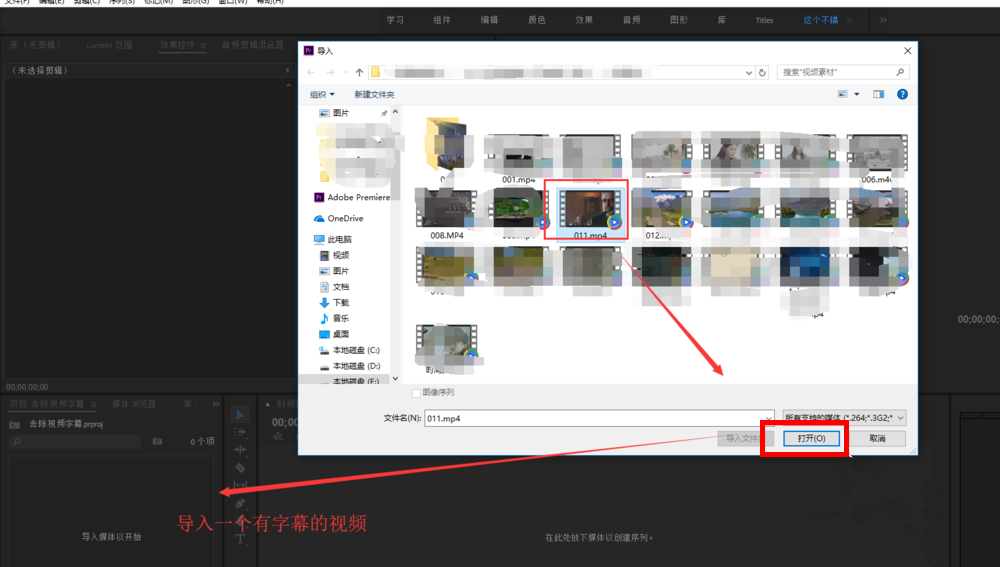
将视频拖放到时间轴窗口,单击视频,创建序列,视频自动处于时间轴的视频轨道1,
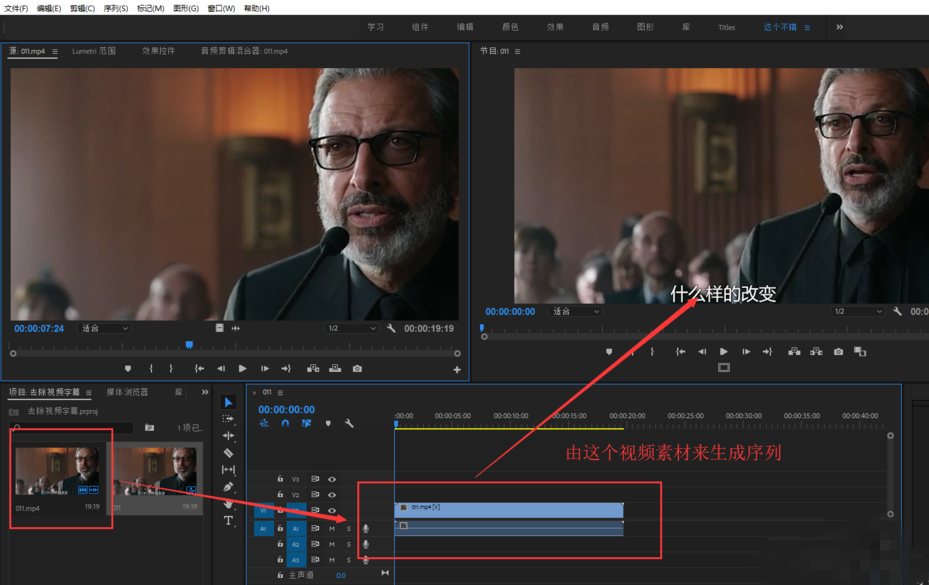
在项目管理窗口的空白区域用鼠标右击,弹出选项,点击【新建项目】——【调整图层】,
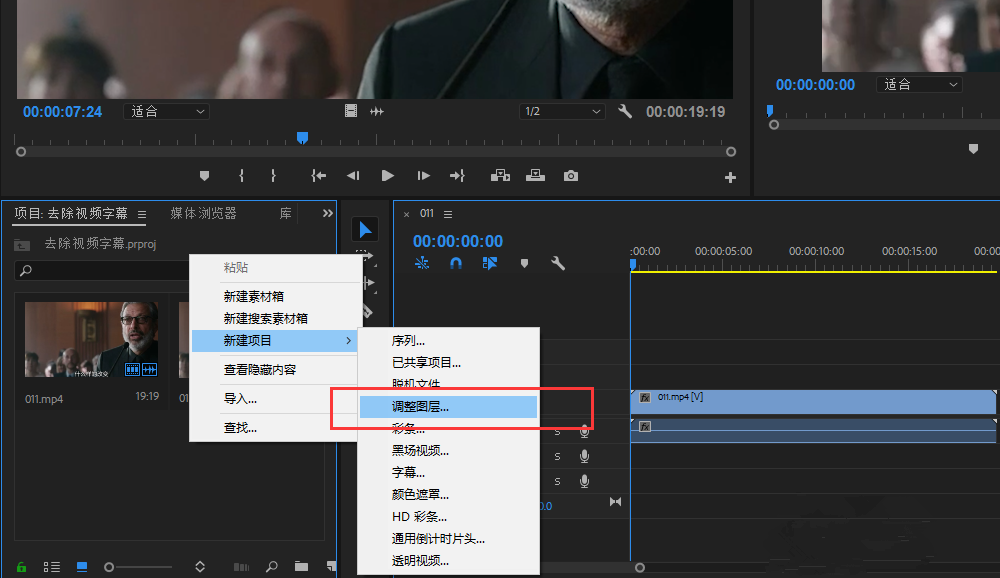
将新建的调整图层拖到时间轴的视频轨道2,然后找到裁剪效果,将裁剪效果添加到调整图层,
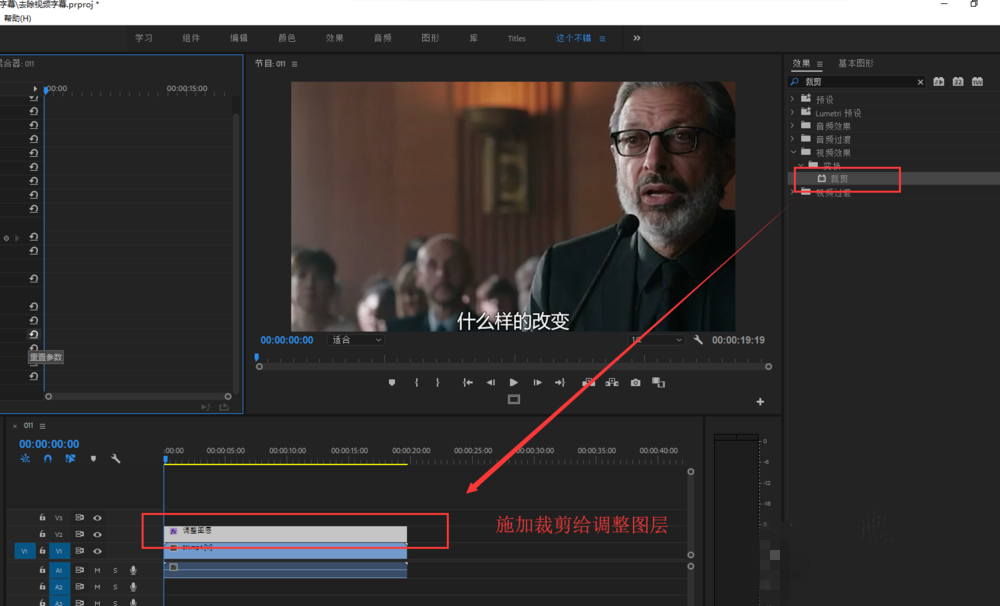
选中视频轨道2上的调整图层,打开【效果控件】窗口,找到添加的裁剪效果,设置裁剪的【底部】数值,直至刚好看不到字幕。
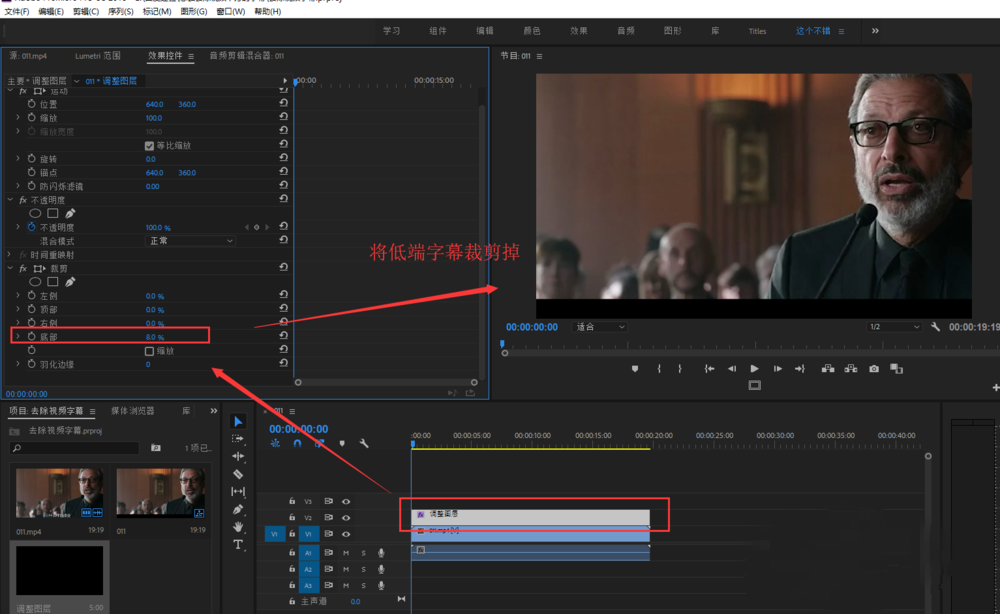
以上就是17小编给大家带来的关于 Premiere去除字幕详细教程(怎么去除字幕) 的全部内容了,希望对大家有帮助



























